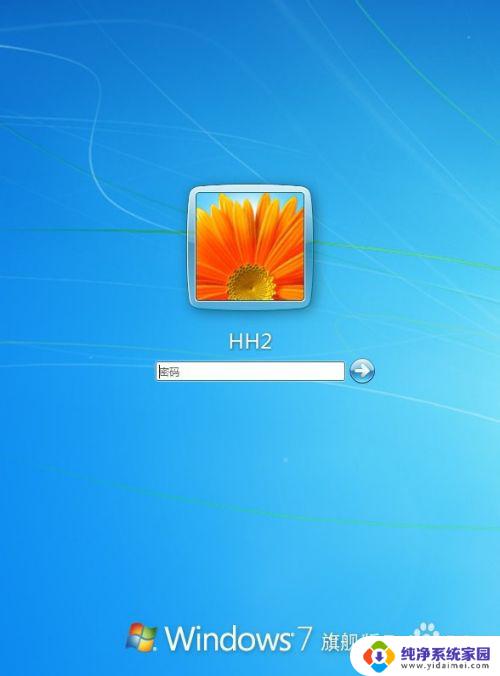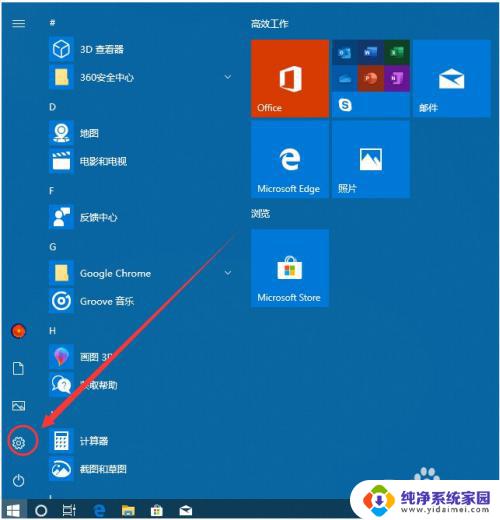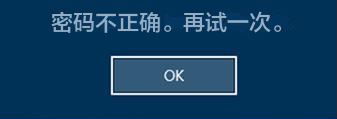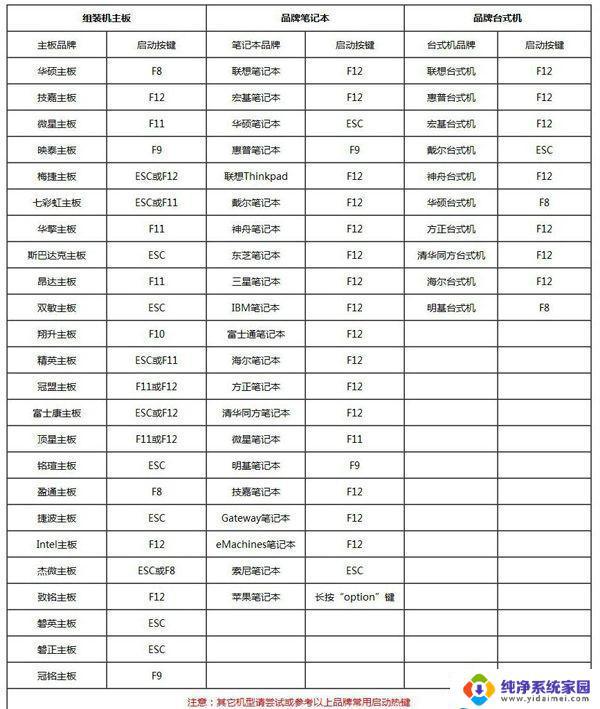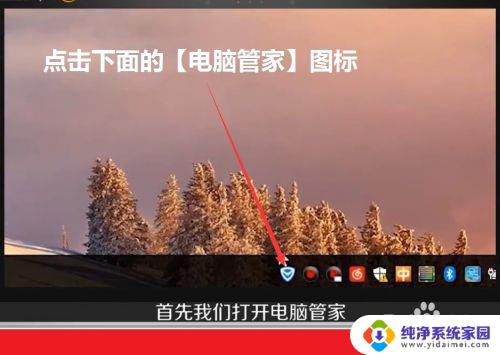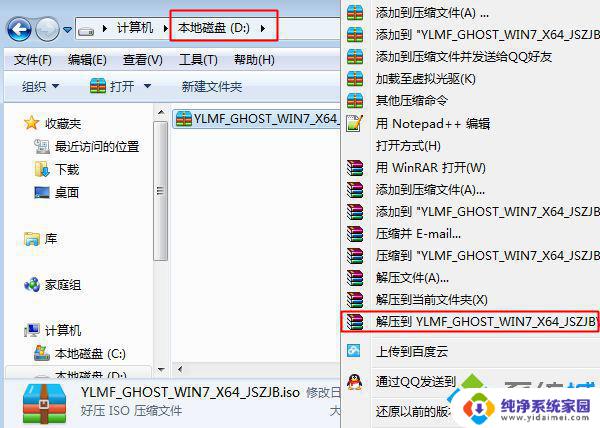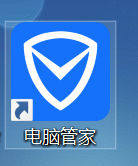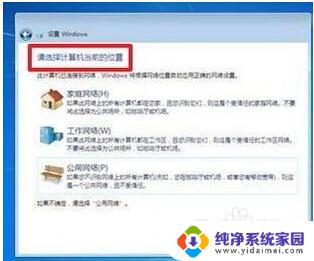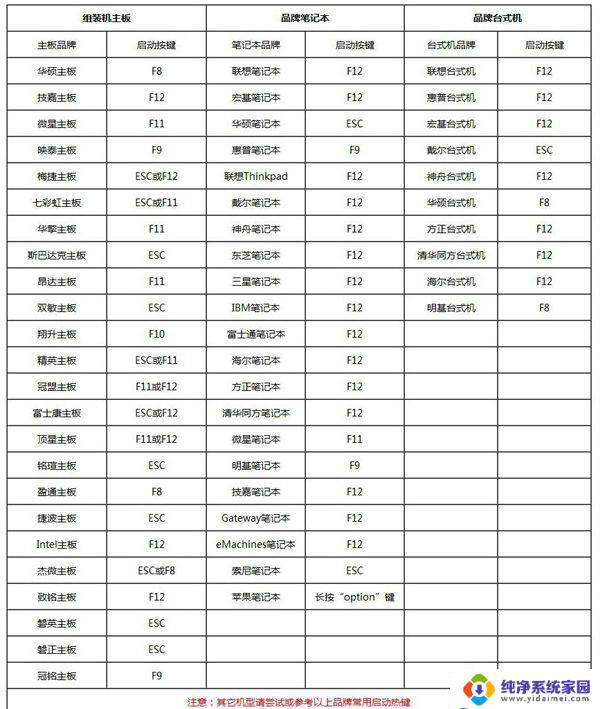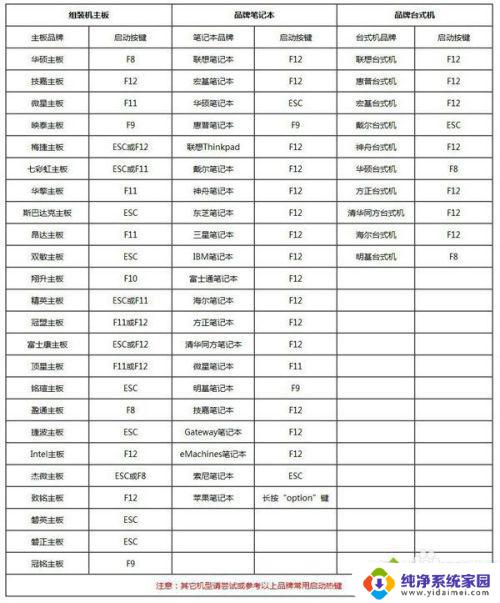电脑密码忘了怎么重装系统win7?教你简单解决方法!
更新时间:2023-07-23 16:54:28作者:jiang
电脑密码忘了怎么重装系统win7这是一个常见的问题,很多人在使用电脑的过程中会遇到密码忘记的情况,特别是在长时间不用电脑后,这时如果想要重装系统就需要输入密码,但是密码忘记了怎么办呢?其实我们可以采取一些方法来重置密码,使得我们能够顺利地重装系统。下面我们就来看看具体的解决方案。
 2、在忘记开机密码需要重装系统的电脑上插入U盘,重启后不停按F12或F11或Esc等快捷键打开启动菜单。选择U盘选项回车,比如General UDisk 5.00,不支持这些启动键的电脑查看第二点设置U盘启动方法;
2、在忘记开机密码需要重装系统的电脑上插入U盘,重启后不停按F12或F11或Esc等快捷键打开启动菜单。选择U盘选项回车,比如General UDisk 5.00,不支持这些启动键的电脑查看第二点设置U盘启动方法;
 3、此时会绕过win7开机密码从U盘启动进入到这个菜单,按数字2或通过方向键选择【02】选项回车。启动pe系统,无法进入则选择【03】运行旧版PE系统;
3、此时会绕过win7开机密码从U盘启动进入到这个菜单,按数字2或通过方向键选择【02】选项回车。启动pe系统,无法进入则选择【03】运行旧版PE系统;
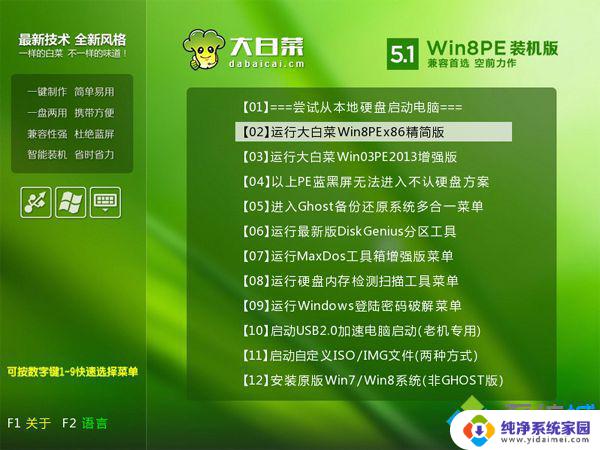 4、进入到pe系统之后,如果不需要分区。跳到第6步,如果是需要重新分区,需备份所有数据,然后双击打开【DG分区工具】,右键点击硬盘,选择【快速分区】;
4、进入到pe系统之后,如果不需要分区。跳到第6步,如果是需要重新分区,需备份所有数据,然后双击打开【DG分区工具】,右键点击硬盘,选择【快速分区】;
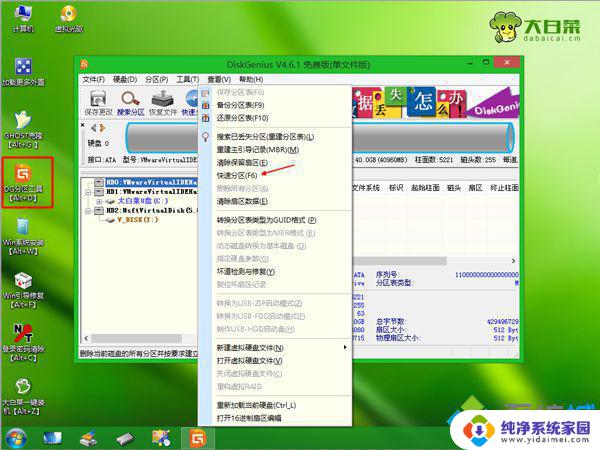 5、设置分区数目和分区的大小,一般C盘建议35G以上,如果是固态硬盘,勾选“对齐分区”即可4k对齐,点击确定,执行硬盘分区过程;
5、设置分区数目和分区的大小,一般C盘建议35G以上,如果是固态硬盘,勾选“对齐分区”即可4k对齐,点击确定,执行硬盘分区过程;
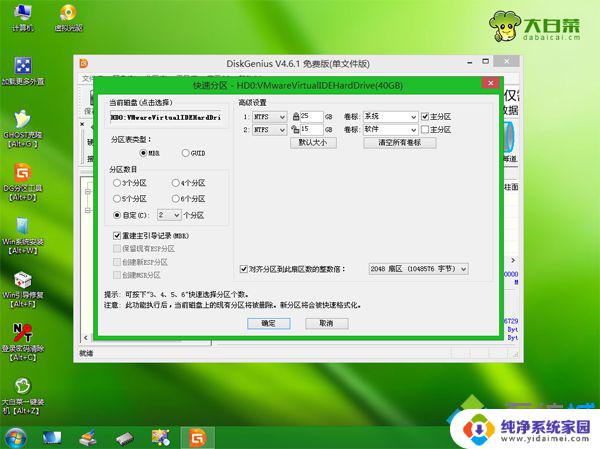 6、完成分区之后,打开【大白菜一键装机】,映像路径选择win7系统iso镜像,此时安装工具会自动提取gho文件,点击下拉框,选择.gho文件;
6、完成分区之后,打开【大白菜一键装机】,映像路径选择win7系统iso镜像,此时安装工具会自动提取gho文件,点击下拉框,选择.gho文件;
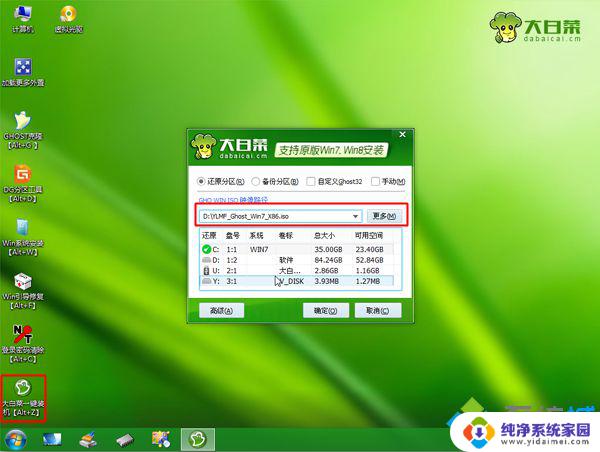 7、然后点击“还原分区”,选择系统盘所在位置,通常是C盘,如果不是显示C盘,可以根据“卷标”、磁盘大小选择,点击确定;
7、然后点击“还原分区”,选择系统盘所在位置,通常是C盘,如果不是显示C盘,可以根据“卷标”、磁盘大小选择,点击确定;
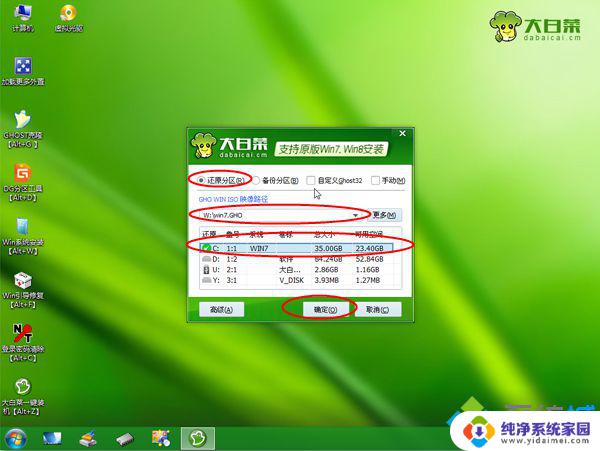 8、弹出这个提示框,勾选“完成后重启”和“引导修复”,点击是开始执行计算机还原;
8、弹出这个提示框,勾选“完成后重启”和“引导修复”,点击是开始执行计算机还原;
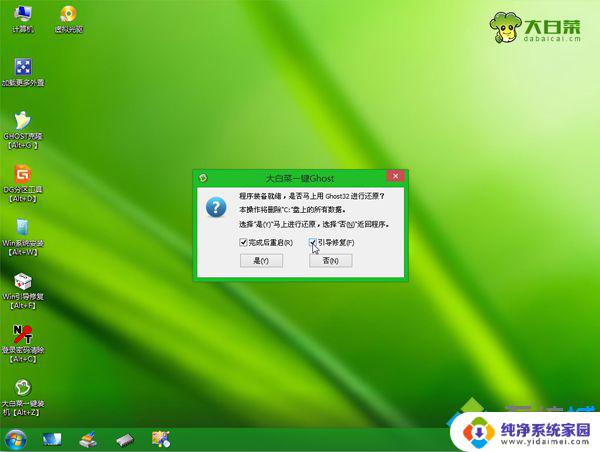 9、转到这个界面,执行系统重装到C盘的操作,这个过程需要5分钟左右;
9、转到这个界面,执行系统重装到C盘的操作,这个过程需要5分钟左右;
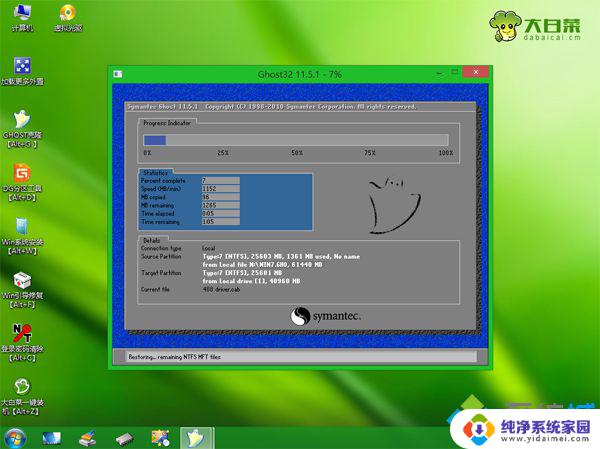 10、操作完成后电脑会自动重启,此时拔出U盘,重新启动进入这个界面,继续进行重装系统和系统配置过程;
10、操作完成后电脑会自动重启,此时拔出U盘,重新启动进入这个界面,继续进行重装系统和系统配置过程;
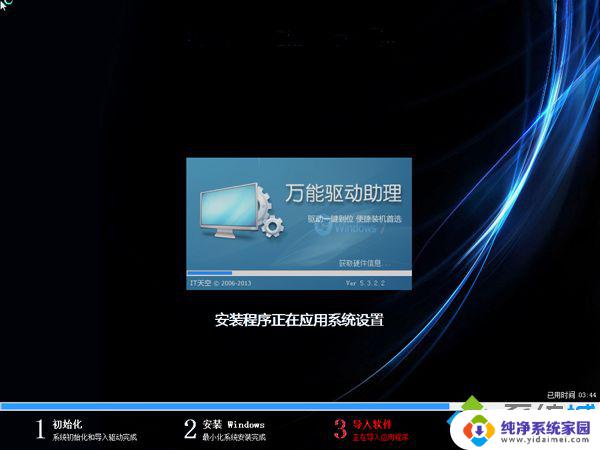 11、重装过程需要5-10分钟左右,在启动进入全新系统桌面后,win7系统重装完成,此时开机密码直接删除。
11、重装过程需要5-10分钟左右,在启动进入全新系统桌面后,win7系统重装完成,此时开机密码直接删除。

以上就是重装Win7系统的步骤,适用于那些忘记电脑密码的用户,希望这些步骤能对大家有所帮助。